se7er el3yon
-{ عضـو شـرفـ }-


الجنس : 
 مشاركاتي : 3121 مشاركاتي : 3121
 العمر : 35 العمر : 35
 محل الاقامة : المنصورة محل الاقامة : المنصورة
 نقاط : 12 نقاط : 12
 |  موضوع: شرح خطوات الدخول للويندوز بعد فقد كلمة المرور موضوع: شرح خطوات الدخول للويندوز بعد فقد كلمة المرور  الأربعاء مايو 28, 2008 2:33 am الأربعاء مايو 28, 2008 2:33 am | |
|
شرح خطوات الدخول للويندوز بعد فقد كلمة المرور !
السلام عليكم ورحمة الله وبركاته
طرح هذا الموضوع لأكثر من مرة ولأهميته بالنسبة للجميع أردت أن أضع هذه الطريقة الناجحة والمجربة ليستفيد منها الجميع .
نحن نعلم أن فقد كلمة المرور الخاصة بالويندوز ملينيوم وما قبله لم يكن يسبب أي مشكلة للمستخدم طالما أنه يستطيع تجاوز هذه الكلمة بالضغط على زر الغاء الأمر وامكانية الوصول لجميع الملفات .
أما مع الويندوز 2000 والويندوز اكس بي ( ومن قبلهما الويندوز NT ) فالامر مختلف لانك لن تتمكن من الدخول للويندوز الا بمعرفة كلمة المرور الخاصة بحسابك .
الان لنبدأ بتطبيق العملية قم بتحميل الملف المضغوط التالي وقم بفك ضغطه على قرص مرن فارغ .
HYPERLINK "http://www.alsayra.com/q3qa3/winkey.rar" \t "_blank"
HYPERLINK "http://www.alsayra.com/q3qa3/winkey.rar" \t "_blank"
نحتاج بعد ذلك الى القرص المضغوط الخاص بالويندوز اكس بي ( على افتراض أن النظام الذي تملكه هو الويندوز اكس بي ) .
قم باعادة تشغيل الجهاز وقم بوضع القرص المضغوط الخاص بالويندوز في محرك الاقراص المضغوطة وقم أيضا بوضع القرص المرن الذي قمت بنسخ الملفات اليه في محرك الاقراص المرنة ( يجب أن تفعل تشغيل القرص المضغوط في البداية من ال Bios ) .
عند بداية تشغيل الجهاز من القرص المضغوط وبمجرد ظهور الشاشة الزرقاء الخاصة باعداد الويندوز وعند ظهور العبارة التالية في الاسفل .
Press F6 if you need to install a third party SCSI or RAID driver ( Bمؠ(الضغطؠEباشرةؠ9لىؠ'لزرؠF6 Bبلؠ'ختفاءؠGذهؠ'لعبارةؠ)
Press F6 if you need to install a third party SCSI or RAID driver ( قم بالضغط مباشرة على الزر F6 قبل اختفاء هذه العبارة )
سيظهر لك برنامج الاعداد خيارين :
S Dتحميلؠ'لملفؠEنؠ'لقرصؠ'لمرنؠ.
S لتحميل الملف من القرص المرن .
Enter Dلاستمرارؠ(دونؠ*حميلؠ#يؠEلفؠ.
Enter للاستمرار بدون تحميل أي ملف .
قم بالضغط على الحرف S لتظهر لك العبارة Windows XP/2000/NT Key في مستطيل قم بالضغط على الزر Enter للاستمرار مع تحمي
Bمؠ(الضغطؠ9لىؠ'لحرفؠS DتظهرؠDكؠ'لعبارةؠWindows XP/2000/NT Key AيؠEستطيلؠBمؠ(الضغطؠ9لىؠ'لزرؠEnter DلاستمرارؠEعؠ*حمي
ل الملف من القرص المرن بعد ذلك سيعرض لك برنامج الاعداد نفس الخيارات السابقة لكن المطلوب الان الضغط على الزر Enter للاستمرار .
بعد ذلك ستظهر لك شاشة سوداء وفي الاعلى ستجد العبارة .
Windows XP/2000/NT Key Enterprise edition 5.3 bulid 105 Copyright (C) 1998 , 2000 Passware
Windows XP/2000/NT Key Enterprise edition 5.3 bulid 105 Copyright (C) 1998 , 2000 Passware
Hسيظهر
وسيظهر لك البرنامج في الاسفل قائمة بالانظمة المثبته ( XP/2000/NT ) كما في الشكل التالي .
INCLUDEPICTURE "http://jawadalleal.malware-site.www/shot-windows-xp-2000-nt.gif" \* MERGEFORMATINET
INCLUDEPICTURE "http://jawadalleal.malware-site.www/shot-windows-xp-2000-nt.gif" \* MERGEFORMATINET
لاحظ في الصورة السابقة وجود نظامين على الجهاز الاول C:\WINNT والثاني D:\WINDOWS
(الضغط
بالضغط على الرقم 1 فانك ستقوم بتغيير كلمة المرور الخاصة بالويندوز الموجود على C وبالضغط على الرقم 2 فانك ستقوم بتغيير كلمة المرور الخاصة بالويندوز الموجود على D .
اذا كنت تملك نظاما واحدا فقط قم بالضغط على الرقم 1 ليعرض لك البرنامج السؤال التالي ( والواضح في الصورة السابقة ) .
set local Administrator password to '12345' Y/N
set local Administrator password to '12345' Y/N
قم بالضغط على الحرف Y للموافقة على ذلك وسيقوم البرنامج بوضع كلمة المرور 12345 للحساب Administrator الان قم باخراج القرص المضغوط الخاص بالويندوز والقرص المرن الخاص بالبرنامج واعد التشغيل وعندما يطلب منك الويندوز كلمة المرور اضغط على الازرار Alt+Ctrl+Delete وادخل مايلي :
اسم المستخدم : Administrator
كلمة المرور : 12345
الان بامكانك الدخول للوحة التحكم ثم حسابات المستخدمين ثم الضغط على حسابك الخاص واختر ازالة كلمة المرور ثم قم بتسجيل الخروج وادخل لحسابك الخاص بدون أي كلمة مرور
(امكانكؠ(الطبعؠ'ختيارؠCلمةؠEرورؠ,ديدةؠDحسابكؠAيؠ#يؠHقتؠ.
بامكانك بالطبع اختيار كلمة مرور جديدة لحسابك في أي وقت .
عذرا للاطالة ولكن أحببت أن يكون الشرح بشيء من التفصيل ليستفيد الجميع باذن الله | |
|
omary_ok
-{ عضـو جديــد }-


الجنس : 
 مشاركاتي : 8 مشاركاتي : 8
 العمر : 35 العمر : 35
 محل الاقامة : egypt محل الاقامة : egypt
 نقاط : 0 نقاط : 0
 |  موضوع: رد: شرح خطوات الدخول للويندوز بعد فقد كلمة المرور موضوع: رد: شرح خطوات الدخول للويندوز بعد فقد كلمة المرور  الأربعاء مايو 28, 2008 9:02 pm الأربعاء مايو 28, 2008 9:02 pm | |
| الموضوع جميل لكن ليه بعض التعليقات لو حضرتك بتتكلم عن فقد كلمه المرور فى ويندوز عامه سواء اكس بى او اى ويندوز اخر الحل سهل وبسيط ولا يحتاج الى كل هذا التطويل والحل كالتالى اولا
اعد تشغيل الجهاز وفى وضع booting او الاستعداد للبوت وللدخول للسيستم اضغط f5 مطولا لحين ظهور شاشه بها عده خيارات
safe mode
safe mode with networking
المهم اختار وضع السيف مود سيتم تحميل الوضع انتظر قليلا
ستظهر نافذه بها اليوز المستخدم ويوزر اخر الاساسى بأسم administrator
والان يمكنك الدخول للويندوز وحذف الباسورد بدون الحاجه اللى معرفتها من كنترول بانل الخ.....
الاى تعليقات او يمكنك ارسالها على الميل الخاص او التصال هاتفيا على 0127981546 | |
|
مجروحة وغريبة
-{ عضو خبـره }-

الجنس : 
 مشاركاتي : 696 مشاركاتي : 696
 العمر : 48 العمر : 48
 محل الاقامة : فلسطين محل الاقامة : فلسطين
 نقاط : -1 نقاط : -1
 |  موضوع: رد: شرح خطوات الدخول للويندوز بعد فقد كلمة المرور موضوع: رد: شرح خطوات الدخول للويندوز بعد فقد كلمة المرور  الجمعة يونيو 13, 2008 10:23 pm الجمعة يونيو 13, 2008 10:23 pm | |
| | |
|
Ahmed_Mido
-{ عضــو فضــي }-


الجنس : 
 مشاركاتي : 361 مشاركاتي : 361
 العمر : 39 العمر : 39
 محل الاقامة : مـــصـــر محل الاقامة : مـــصـــر
 نقاط : 0 نقاط : 0
 |  موضوع: رد: شرح خطوات الدخول للويندوز بعد فقد كلمة المرور موضوع: رد: شرح خطوات الدخول للويندوز بعد فقد كلمة المرور  السبت يوليو 05, 2008 10:20 pm السبت يوليو 05, 2008 10:20 pm | |
| | |
|
TITO
-{ عضـو جديــد }-


الجنس : 
 مشاركاتي : 4 مشاركاتي : 4
 العمر : 32 العمر : 32
 محل الاقامة : MANS محل الاقامة : MANS
 نقاط : 0 نقاط : 0
 |  موضوع: رد: شرح خطوات الدخول للويندوز بعد فقد كلمة المرور موضوع: رد: شرح خطوات الدخول للويندوز بعد فقد كلمة المرور  الجمعة يوليو 11, 2008 2:10 am الجمعة يوليو 11, 2008 2:10 am | |
| | |
|
waleedcapo
-{ عــضـــو }-


الجنس : 
 مشاركاتي : 187 مشاركاتي : 187
 العمر : 33 العمر : 33
 محل الاقامة : egypt محل الاقامة : egypt
 نقاط : 17 نقاط : 17
 |  موضوع: رد: شرح خطوات الدخول للويندوز بعد فقد كلمة المرور موضوع: رد: شرح خطوات الدخول للويندوز بعد فقد كلمة المرور  الأربعاء يوليو 16, 2008 7:05 am الأربعاء يوليو 16, 2008 7:05 am | |
| | |
|
